So verwenden Sie Windows 7-Haftnotizen effektiv
Microsoft Vindovs 7 Tastatürkürzel / / March 18, 2020
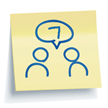 Sticky Notes ist eine neue groovige kleine Anwendung, die im Lieferumfang enthalten ist Windows 7. Als ich Sticky Notes zum ersten Mal ausprobierte, war ich nicht so beeindruckt. Nachdem ich Windows 7 einige Monate lang ausgeführt habe, verwende ich jetzt diese neue App Täglich. Man könnte wohl sagen, dass ich es bin "stecken" auf Haftnotizen (Entschuldigung, ich konnte mir nicht helfen.)
Sticky Notes ist eine neue groovige kleine Anwendung, die im Lieferumfang enthalten ist Windows 7. Als ich Sticky Notes zum ersten Mal ausprobierte, war ich nicht so beeindruckt. Nachdem ich Windows 7 einige Monate lang ausgeführt habe, verwende ich jetzt diese neue App Täglich. Man könnte wohl sagen, dass ich es bin "stecken" auf Haftnotizen (Entschuldigung, ich konnte mir nicht helfen.)
Was sind Haftnotizen? Im Grunde ist es so, als würde man echte Haftnotizen verwenden, abzüglich der ganzen Sache, bei der die Bäume getötet werden. Das attraktivste Merkmal von Haftnotizen ist jedoch der Komfortfaktor. Sie können eine neue Haftnotiz erstellen, die Anwendung schließen und später genau so wieder öffnen, wie Sie sie verlassen haben. Kein Speichern und kein Aufwand beim Erstellen von Dateinamen. Es ist, als würde die Zwischenablage auf den Notizblock treffen. Ein Match made in Heavy.. err Seven, also Windows 7.
Einige Features zum Anschauen:
- Ändern Sie die Farbe Ihrer Notizen, um Ihnen zu helfen organisieren Sie (Rechtsklick jede Notiz, um die Farboptionen Speisekarte.)
- Stapel Notizen, um Platz zu sparen.
- Größe ändern Notizen durch Ziehen von Ecken oder Kanten.
- Scrollleiste befindet sich auf der rechten Seite für besonders lange Notizen oder Kopier- / Einfügejobs. (Denken Sie daran, dies sind "Notizen", keine Bücher.) :)
- KOSTENLOS!! Haftnotizen werden mit allen Versionen von Windows 7 geliefert. Sehr groovig!
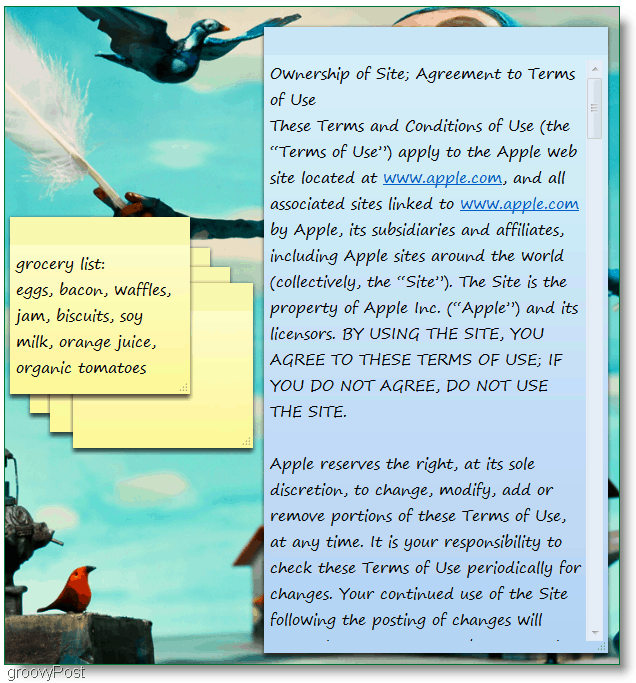
Schauen wir uns einige nicht so offensichtliche Merkmale an.
So ändern Sie die Sticky Note-Schriftart
Leider haben wir hier nicht viele Optionen. das sind die Opfergaben.
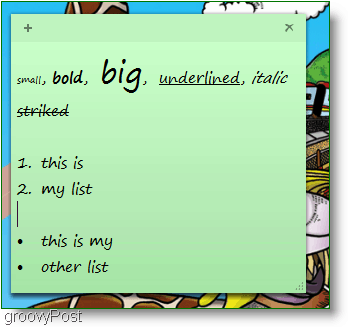
Größe, fett, kursiv, unterstrichen, durchgestrichen und Listen. Es gibt kein Menü zum Anpassen dieser Eigenschaften, daher müssen Sie verwenden Hotkeys.
Hinweis: ZuerstWählen das Text Verwenden Sie dann in Ihrer Kurznotiz die unten aufgeführten Hotkeys:
- Strg + b M.Akes Text balt
- Strg + i M.Akes Text ichtalic
- Strg + u M.Akes Text underlined
- Strg + t Machen stdurchgestrichen Text
- Strg + Umschalt +> M.Akes Text größer
- Strg + Umschalt +
Akes Text kleiner - Strg + Umschalt + L. Um Listen oder Aufzählungszeichen zu erstellen, drücken Sie diese Tastenkombination wiederholt, um zwischen den Listentypen zu wechseln.
Ein weiteres cooles Feature ist - sagen Sie, Sie sind eine beschäftigte Person und haben eine Menge Haftnotizen wie diese:
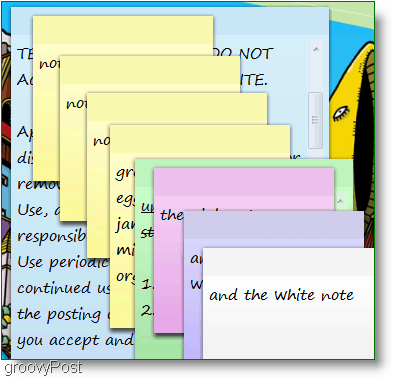
Diese Unordnung kann ein ziemlich großes Durcheinander verursachen, da Sie einzelne Noten nicht minimieren können. Wenn Sie nicht Ihren gesamten Desktop ausfüllen möchten, müssen Sie sie stapeln. Diese Situation verursacht ein Problem, da die Verwaltung eines großen Stapels von Haftnotizen immer noch ein Chaos ist, egal ob auf dem Computerbildschirm oder auf Ihrem Schreibtisch. Hier ist also die Lösung.
So listen Sie Ihre Haftnotizen auf und greifen einfach auf alle zu oder zeigen sie als Liste an
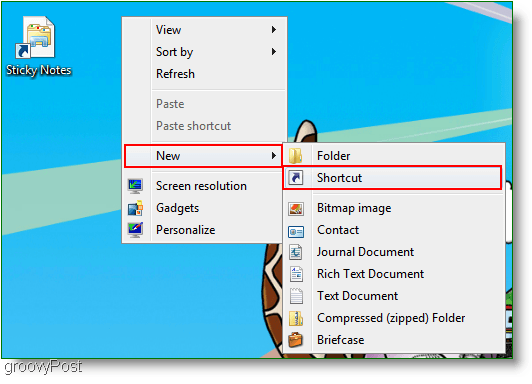
1. Rechtsklick jede offene Fläche auf Ihrem Desktop, und WählenNeu dann Abkürzung. EIN Verknüpfung erstellen Das Fenster wird im leeren weißen Feld angezeigt Typ oder Einfügen die folgende Adresse:
search-ms: displayname = Search% 20Results% 20in% 20Sticky% 20Notes% 20 (Windows% 20Sticky% 20Notes) & crumb = & crumb = location: C% 3A% 5CUsers% 5CDein Benutzername% 5CSearches% 5CSticky% 20Notes% 20 (Windows% 20Sticky% 20Notes) .searchconnector-ms
2. Klicken Nächster und geben Sie im folgenden Fenster einen Namen für Ihre Verknüpfung ein. Ich mag es einfach zu halten und Art im Haftnotizen.
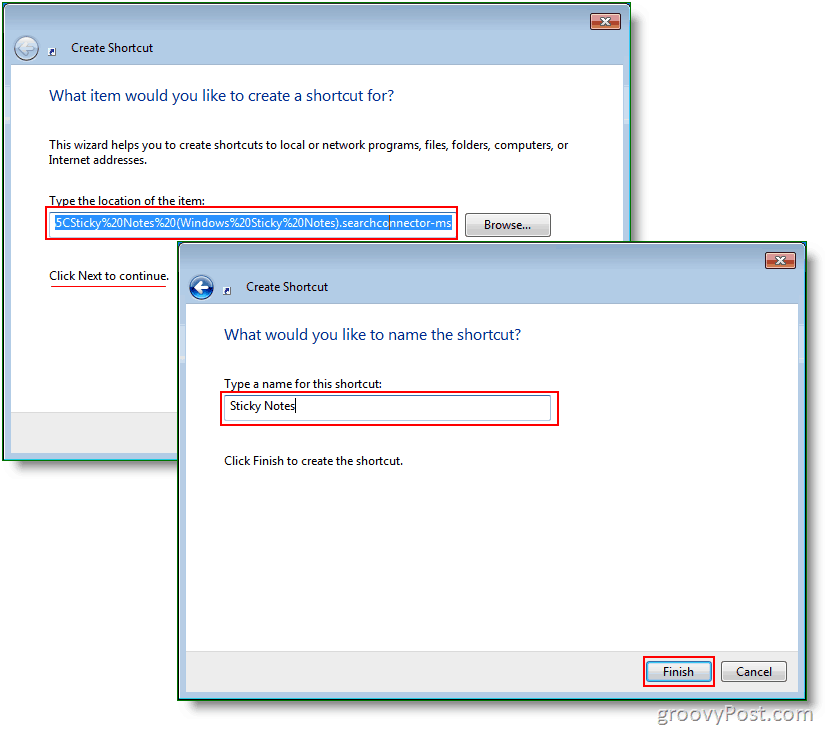
3. Jetzt Rechtsklick das Abkürzung Sie haben gerade erstellt und WählenEigenschaften. Unter dem Tastenkürzelkönnen Sie eine beliebige Verknüpfung einfügen. Ich habe Strg + Umschalt + S gewählt.
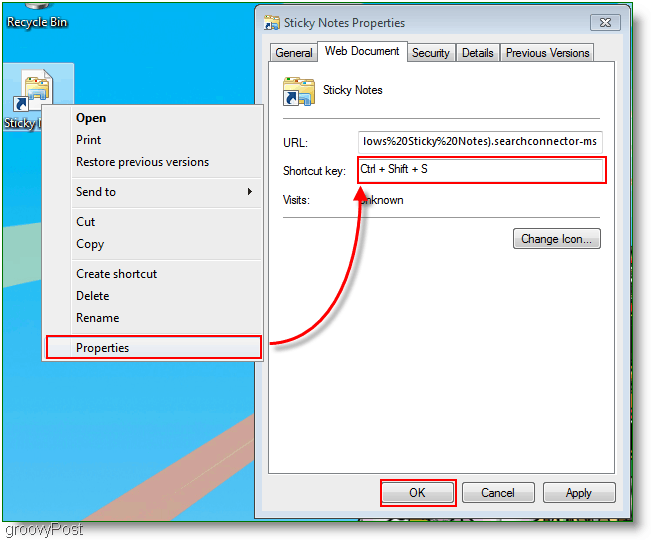
Hier ist das resultierende Fenster, das angezeigt wird, wenn Sie auf die Verknüpfung klicken oder wenn Sie die Tastenkombination drücken (Strg + Umschalt + S.) Optional können Sie zu einer Detailansicht wechseln, um Datum und Uhrzeit jeder Notiz anzuzeigen. Wenn Sie wie ich sind, möchten Sie keine Unordnung auf Ihrem Desktop haben, sodass Sie Ihre Kurznotiz jederzeit in einen Ordner an einer beliebigen Stelle auf Ihrem Computer verschieben können.
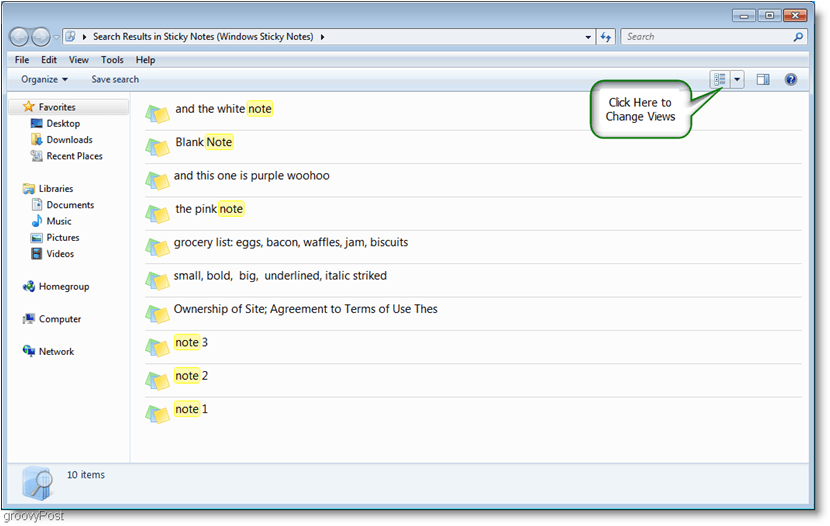
Wenn Sie Ihre Haftnotizen sichern und an einen Freund senden möchten, können Sie dies tun, indem Sie zu Folgendem navigieren:
C: \ Benutzer \Dein Benutzername\AppData \ Roaming \ Microsoft \ Haftnotizen
Dann eine Kopie machen von StickyNote.snt
Das war's Leute; Dies ist ungefähr so ausführlich, wie wir mit diesem einfachen Programm gehen können. Ich hoffe, Ihnen hat dieser Artikel mit Anleitungen zu Windows 7-Haftnotizen gefallen.
